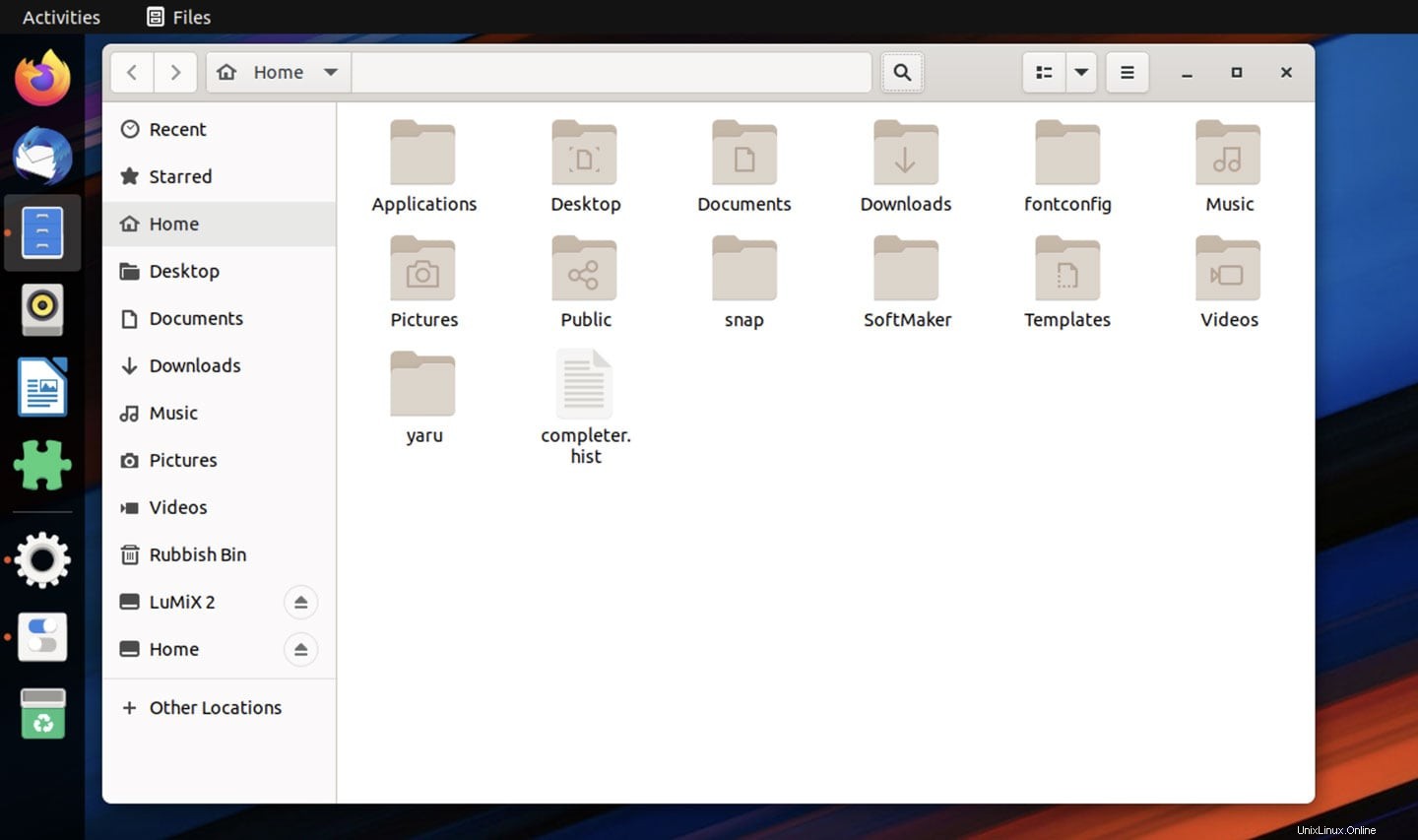
Es súper fácil de usar el tema Adwaita en Ubuntu 19.04 y superior, y en esta publicación le mostramos lo fácil que es.
Lo que lo hace tan fácil es que no necesitas instalar nada (bueno, aparte de una herramienta para cambiar de tema). Esto se debe a que el icónico tema Adwaita de GNOME está incluido en Ubuntu listo para usar, listo para funcionar.
Entonces, si Yaru no es lo tuyo y estás buscando una alternativa, ¿por qué no le das una vuelta al tema de GNOME, sencillo, limpio y ascendente?
Todo lo que necesita es un mouse que funcione (o un panel táctil) y un minuto libre para hacer un cambio GTK rápido...
Habilitar Adwaita en Ubuntu
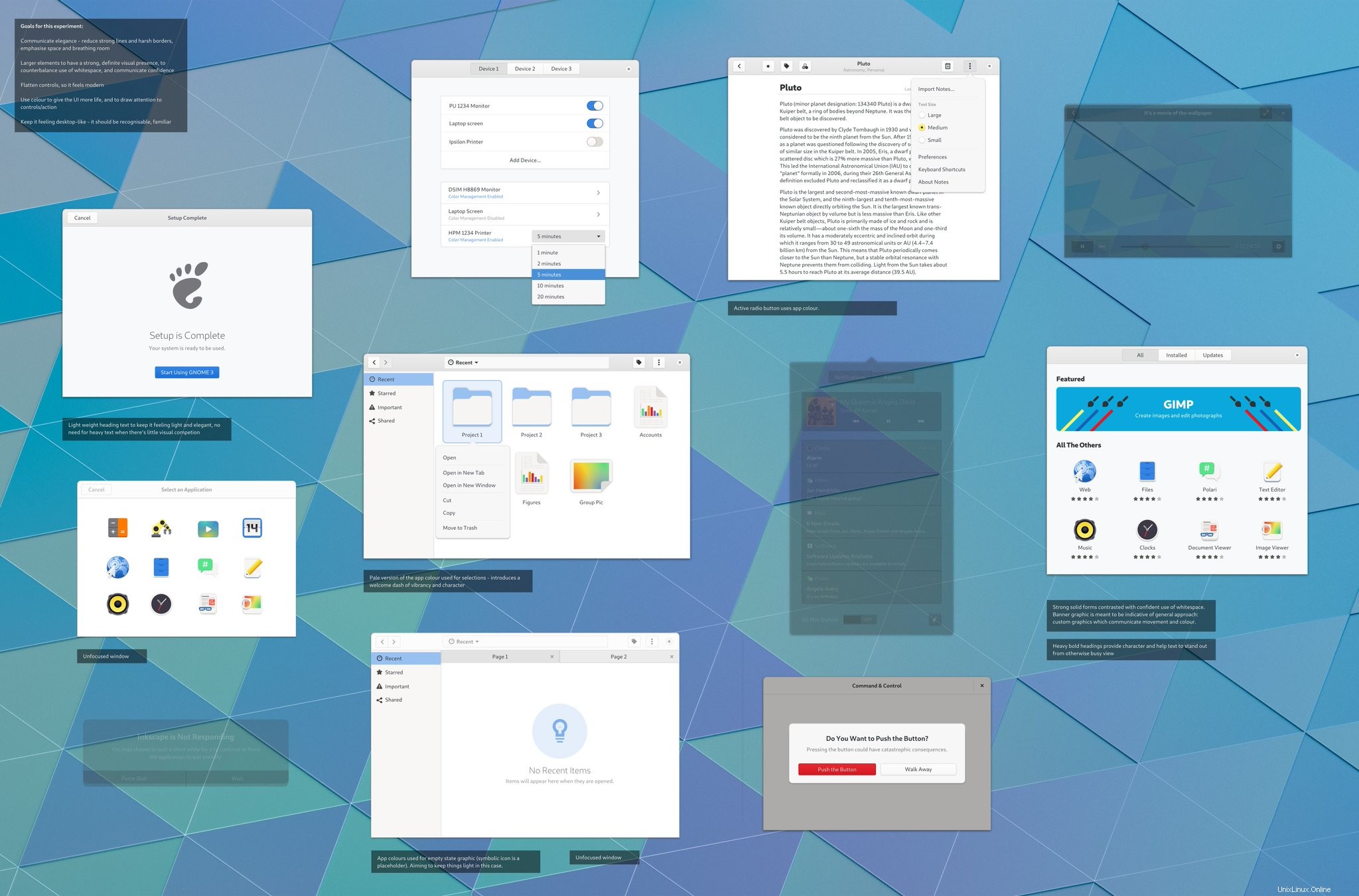
Adwaita es el tema predeterminado del escritorio de GNOME Shell. Está diseñado y adaptado específicamente para usarlo con él (y algunas distribuciones, como Fedora, los usan juntos).
No es nuevo, ya que existe desde el inicio de GNOME 3, pero te recomiendo que olvides cualquier coqueteo pasado con él.
Se incluyó una versión mejorada de Adwaita GTK y un conjunto de iconos en GNOME 3.32. Estos cambios alteran drásticamente la forma del tema, introduciendo gradientes consistentes, sombras mejoradas y elementos de widgets más redondos.
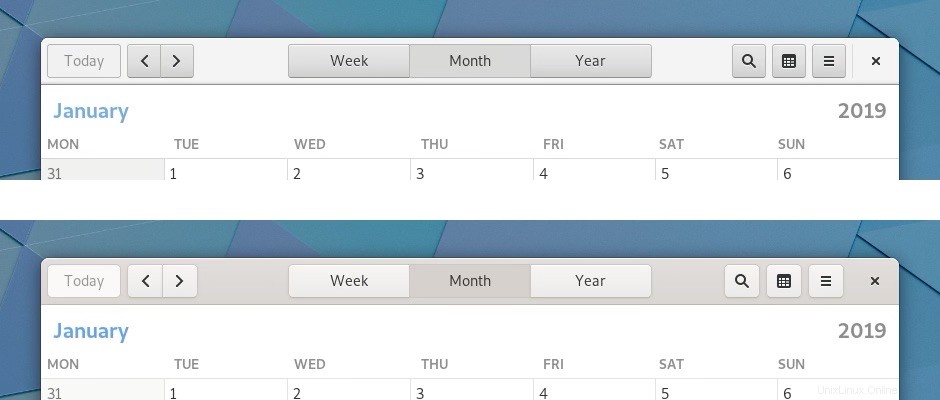
¿Sigue siendo demasiado "acolchado" en algunos lugares? Absolutamente, pero el espacio no parece "destacar" tanto como solía hacerlo (no a mis ojos, de todos modos).
A medida que el stock busca muchas distribuciones de Linux, incluida la cada vez más popular Fedora, Adwaita es ahora una alternativa sólida y altamente funcional al tema Ubuntu Yaru.
Cambiar el tema GTK usando la herramienta Tweak
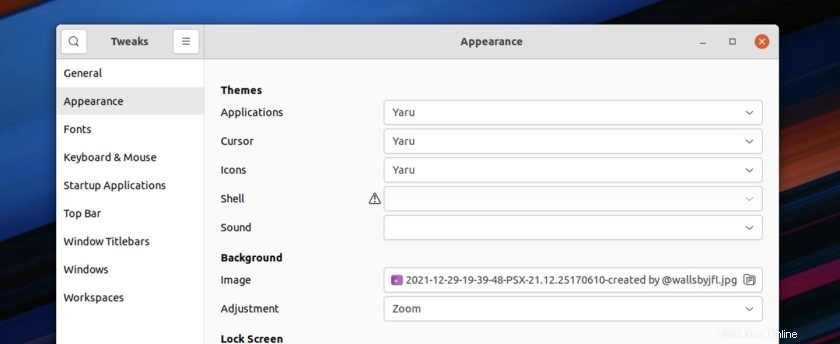
¿Te rascas la cabeza tratando de averiguar cómo cambiar el tema en Ubuntu? Si es así, no estás solo:no es exactamente obvio.
De hecho, para cambiar el tema de GTK fácilmente, debe instalar la herramienta (bastante esencial) 'GNOME Tweaks'. Esta aplicación está disponible para instalar en Ubuntu desde el software de Ubuntu, por lo que no tendrá que buscarla descontroladamente.
Inicie Ubuntu Software y busque la aplicación Tweaks por nombre, o instálela desde la línea de comando:
sudo apt install gnome-tweaks
Una vez que GNOME Tweaks esté instalado, puede continuar e iniciarlo a través de las Aplicaciones pantalla.
En GNOME Tweaks dirígete a la sección 'Apariencia'. Luego, en la sección "Temas", haga clic en el menú desplegable junto a "Aplicaciones". Seleccione "Adwaita" (o "Adwaita Dark") de la lista de temas GTK y el tema de escritorio de Ubuntu cambiará instantáneamente de usar el tema Yaru a usar el tema Adwaita.
¿No te gusta el cambio? Simplemente repita los mismos pasos anteriores, pero esta vez elija 'Yaru' para volver al aspecto vainilla de Ubuntu.
¡Prueba también el tema del icono de Adwaita!
Dado que está probando "en sentido ascendente según lo previsto", le recomiendo que pruebe el conjunto de iconos de GNOME mejorado junto con el tema GTK de GNOME mejorado.
Puede cambiar el conjunto de iconos en Ubuntu usando la aplicación GNOME Tweaks. Simplemente ábralo, vaya a Apariencia y haga clic en el menú desplegable junto a "Iconos". Seleccione "Adwaita" y, et voila:¡acaba de cambiar el conjunto de iconos!
Sin embargo, puede notar que algunos íconos (como la carpeta Música, por ejemplo) no se ven bien. Para obtener la experiencia Adwaita más completa en Ubuntu 19.04 o superior, debe instalar el siguiente paquete (gracias a Shiba en los comentarios):
sudo apt install adwaita-icon-theme-full
Finalmente, actualice su escritorio GNOME (o cierre sesión y vuelva a iniciarla) y el conjunto completo de iconos de Adwaita ahora estará en uso.
¡Déjame saber lo que piensas de Adwaita en los comentarios!